Відмінності між версіями «Кабінет підписанта КЕП»
Матеріал з Інструкція користувача
| Рядок 63: | Рядок 63: | ||
[[Файл:2020-12-02_07-10-48_Кабінет_ЕЦП_6.png|none|frame|link=|180px]] | [[Файл:2020-12-02_07-10-48_Кабінет_ЕЦП_6.png|none|frame|link=|180px]] | ||
| + | [[Файл:2020-12-02_07-10-48_Кабінет_ЕЦП_25.png|180px|link=|frame|none]] | ||
''Малюнок 18.6 - Кабінет підписанта ЕЦП'' | ''Малюнок 18.6 - Кабінет підписанта ЕЦП'' | ||
Версія за 14:09, 4 грудня 2020
(!) IN PROGRESS / ДОКУМЕНТ НА ЕТАПІ РОЗРОБКИ
____________________________________________
Можливість входу в Кабінет ЕЦП (відображення кнопки "Кабінет Підписанта ЕЦП") на сайті Порталу Постачальників доступна тільки наступним користувачам:
1. Користувач є Підписантом по Статуту хоча б по одному ЄДРПОУ, до яких у нього є доступ на сайті Порталу (перевіряються ті Підписанти по Статуту, заявка по яким вже виконана і в ній поле "Дійсна до" незаповнено, або дата в ньому більша за поточну).
2. Користувач є Довіреною особою хоча б одній виконаній заявці на Довіреність, яка відповідає умовам:
- у користувача є доступ на Порталі до ЄДРПОУ заявки на Довіреність;
- дата "Дійсна до" по заявці на Довіреність більша або дорівнює поточній.
Для того щоб перейти до Кабінету ЕЦП виконайте наступні кроки:
1. Авторизуйтесь на сайті Порталу Постачальників.
2. На верхній панелі меню сайта натисніть кнопку - "КАБІНЕТ ПІДПИСАНТА ЕЦП".
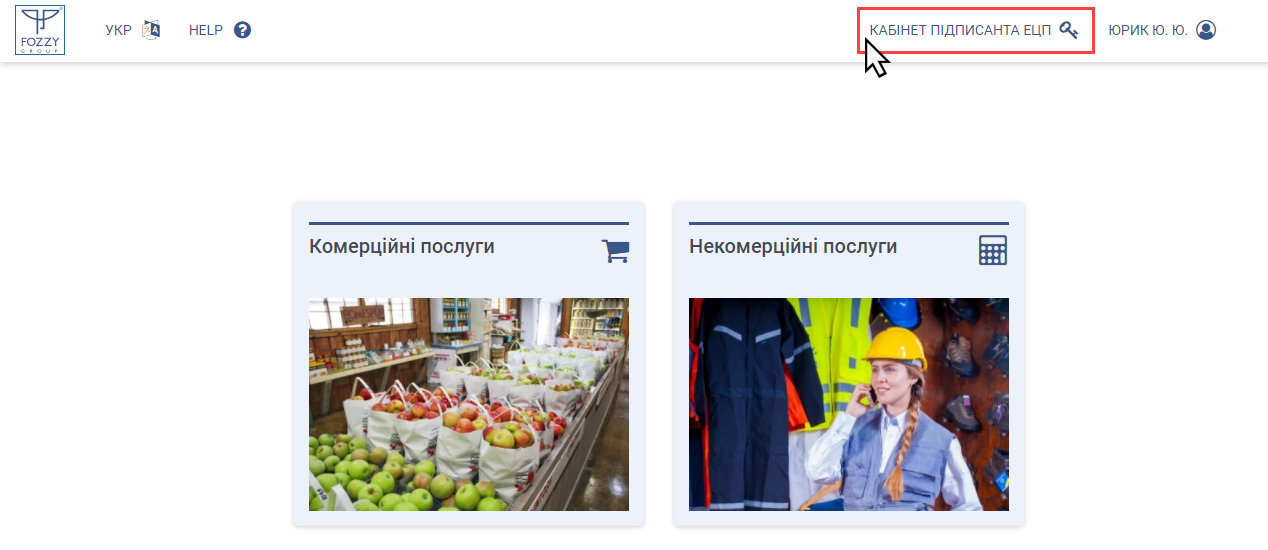
Малюнок 18.1 - Головна сторінка сайту
3. Для перевірки права доступу до підписання документів введіть особистий ключ і пароль захисту ключа.
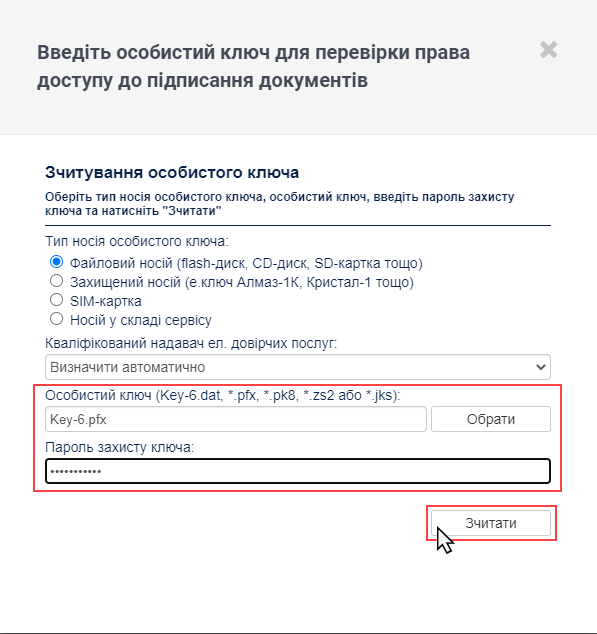
Малюнок 18.2 - Введення ключа та пароля захисту ключа
4. Перевірте інформацію про зчитаний особистий ключ та натисніть кнопку "Далі".
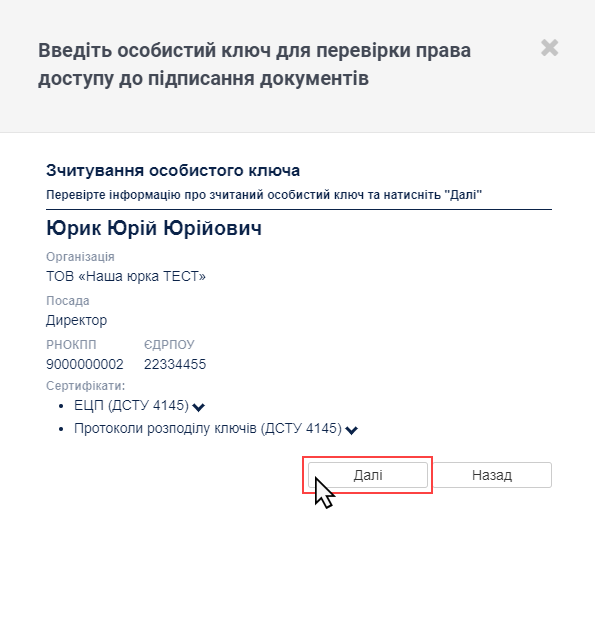
Малюнок 18.3 - Перевірка інформації про зчитаний ключ
Під час авторизації, після введення ключа і пароля, виконуються перевірки:
1. Перевірка відповідності ПІБ із облікового запису, під яким користувач авторизований на сайті і ПІБ з ключа підпису ЕЦП, який було введено при спробі авторизації в Кабінеті ЕЦП.
Якщо ПІБ не співпадають, в Кабінеті ЕЦП Ви не будете авторизовані, а на сайті буде відображено повідомлення про помилку - "ПІБ користувача не відповідає ПІБ власника особистого ключа <ПІБ із ключа>. Оберіть інший особистий ключ".
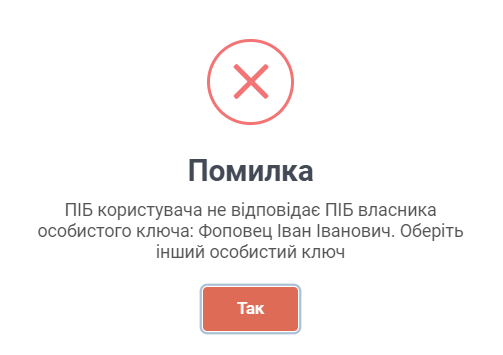
Малюнок 18.4 - Повідомлення про помилку
2. Перевірка відповідності ЄДРПОУ в ключі з одним із тих, до яких у користувача є дані по праву підпису ЕЦП. Якщо жодне ЄДРПОУ не співпадає, на сайті буде відображено повідомлення про помилку - "Ви не є підписантом від ЄДРПОУ <код ЄДРПОУ>. Для внесення Підписанта скористайтеся функціоналом Управління ЕЦП на сторінці "Контрагенти".
У разі виявлення помилки в авторизації буде відмовлено.
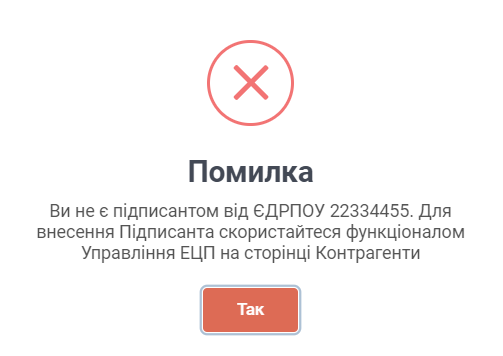
Малюнок 18.5 - Повідомлення про помилку
Результатом успішного виконання перевірок є успішна авторизація в Кабінеті ЕЦП.
Сторінка Кабінету ЕЦП містить 2 закладки:
- "Реєстр документів" - в даному реєстрі відображено документи, які прив'язані до ЄДРПОУ із введеного ключа при авторизації.
- "Підписанти" - на сторінці окремими формами відображено інформацію по кожному із Підписантів.
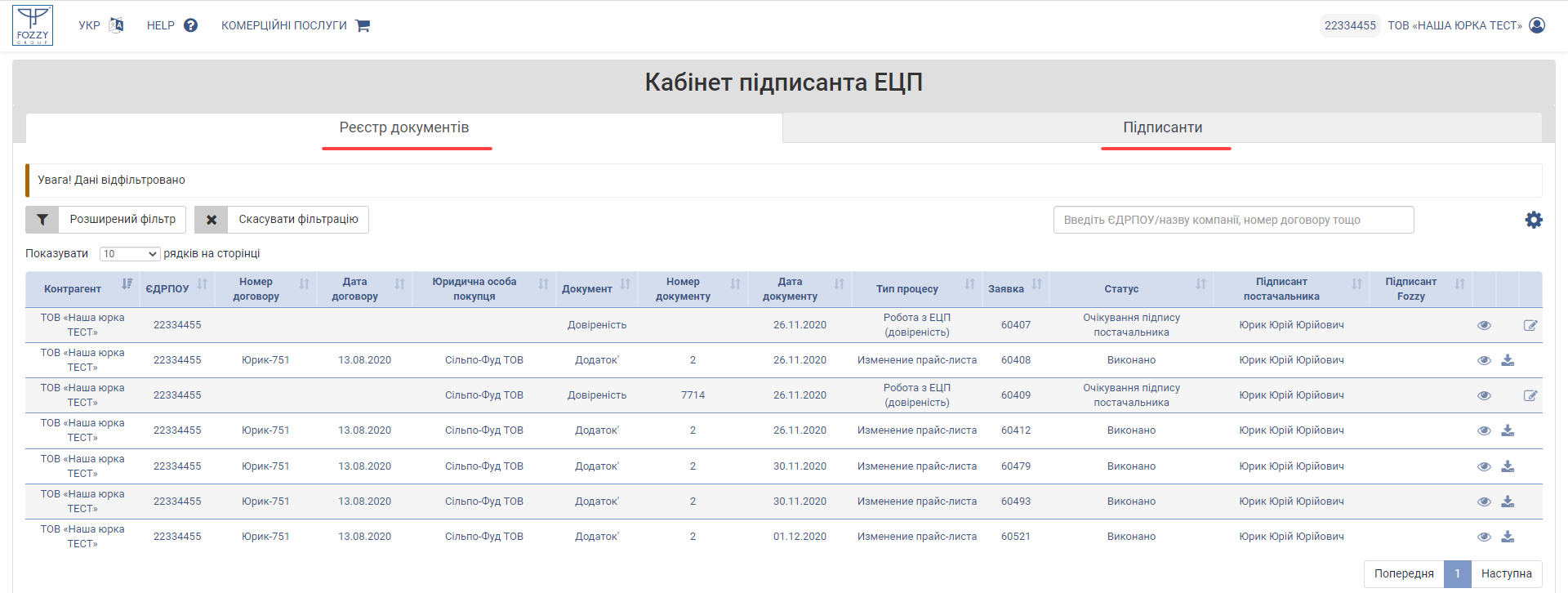
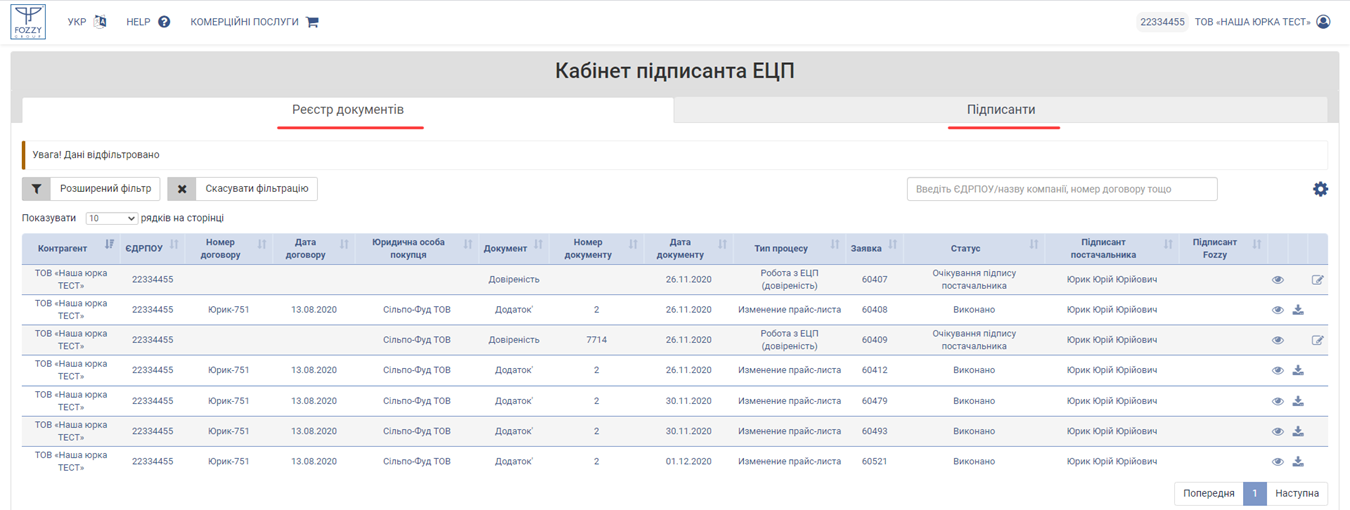
Малюнок 18.6 - Кабінет підписанта ЕЦП
В реєстрі відображено документи для процесів: прайс-лист, прайс-лист для новинки, акційний прайс-лист, довіреність.
За замовчуванням відображено документі в статусі "Очікування підпису постачальника".
При відкритті ресєтру документів до перегляду доступна інформація:
- "Контрагент" - назва Контрагента.
- "ЄДРПОУ" - код ЄДРПОУ.
- "Номер договору" - номер договору.
- "Дата договору" - дата договору.
- "Юридична особа покупця" - назва юридичної особи покупця.
- "Документ" - назва документа.
- "Номер документу" - номер документа.
- "Дата документу" - дата документа.
- "Тип процесу" - назва типу процесу, у відповідності до якого створено документ.
- "Заявка" - номер заявки, в рамках якої створено документ.
- "Статус" - поточний статус заявки.
- "Підписант постачальника" - дані підписанта зі сторони постачальника.
- "Підписант Fozzy" - дані підписанта зі сторони Фоззі.
Вкінці реєстру розміщено функціональні кнопки, за допомогою яких Ви, в залежності від прав та статусу документа, доступне виконання дій щодо перегляду, завантаження та підписання документа.
Доступні дії:
|
Перегляд документа
завантажено". |
|
|
Завантаження електронного документа
"Виконано". Для документів по прайс-листу в статусах - "Очікування підпису Fozzy" і "Виконано". |
|
|
Підписання електронного документа
від права підпису і типу процеса. |
З метою зручності роботи в Кабінеті ЕЦП передбачено можливість скористатись розширеним фільтром, швидким пошуком у реєстрі, а також налаштувати відображення переліку даних у реєстрі.
За допомогою розширеного фільтру Ви маєте змогу відфільтрувати документи за датою документа та статусом.
Для поля "Дата документа" реалізовано можливість відібрати документи за певний період, який обмежено початковою та кінцевими датами.
Вибір дати (з/до) виконуються за допомогою календаря, який автоматично відкривається при встановленні курсору мишки у поле для того щоб встановити дату відбору.
Для того щоб відібрати документи за певним статусом, Вам потрібно встановити ознаку в полі із його назвою. У блоці відображено перелік усіх всіх статусів окремим рядком кожним.
Коли встановлено параметри фільтрації, натисніть кнопку - "Застосувати зміни". Після чого вікно фільтра буде закрито, а реєстр документів оновлено у відповідності до встановлених вимог.
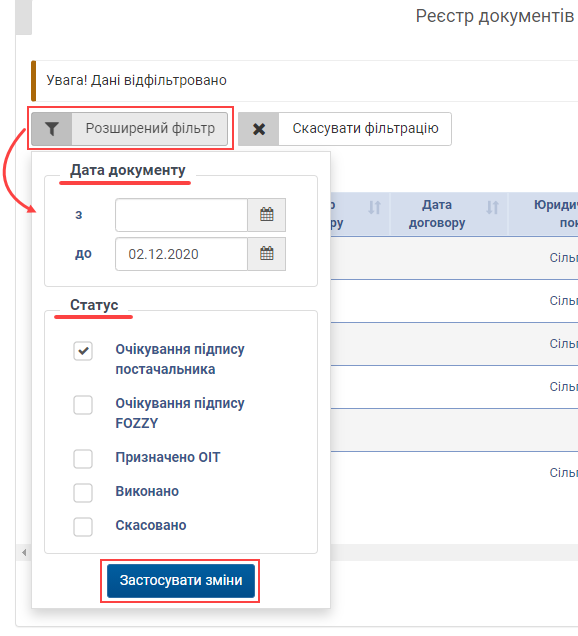
Малюнок 18.7 - Розширений фільтр
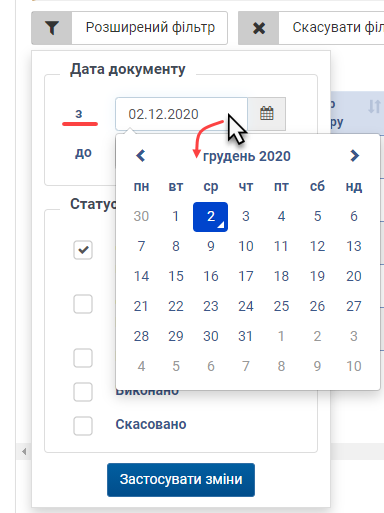
Малюнок 18.8 - Фільтрація за датою
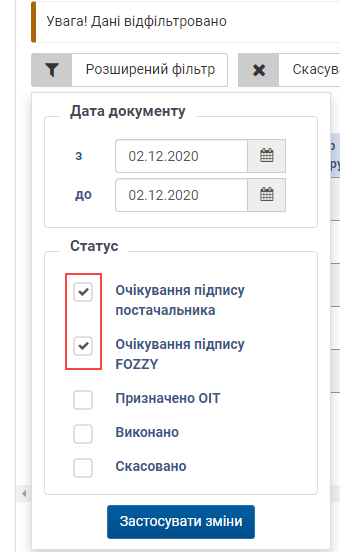
Малюнок 18.9 - Фільтрація за статусом
Зверніть увагу, коли застосовано фільтрацію даних у реєстрі документі, на сторінці відображено інформаційне повідомлення - "Увага! Дані відфільтровано".
Для того щоб скасувати фільтрацію документів в реєстрі натисніть кнопку - "Скасувати фільтрацію".
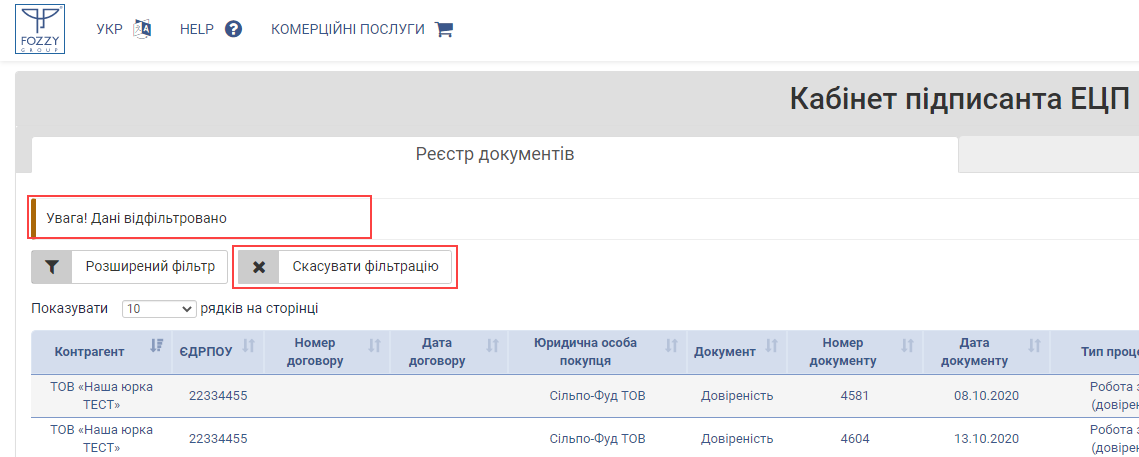
Малюнок 18.10 - Скасування фільтрації
Рядок швидкого пошуку призначений для того, щоб швидко знайти документ у реєстрі за будь-якими його параметрами (номер документа, статус, ЄДРПОУ, тощо).
Для виконання пошуку документа, встановіть курсор мишки у поле введення умов і задайте критерії для автопошуку документа в реєстрі.
Пошук Ви можете виконувати за будь-якими параметрами документа.
При введенні перших букв/літер у рядку пошуку автоматично оновлюється реєстр документів, де відображено тільки ті документи, які містять збіги із умовами, що вказано.
При зміні умов пошуку, реєстр документів автоматично оновлюється.
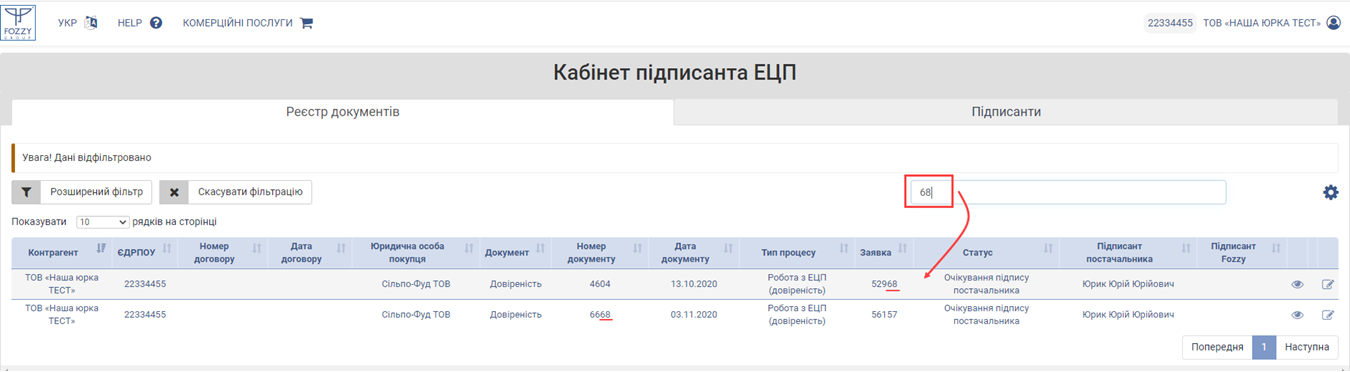
Малюнок 18.11 - Швидкий пошук документа
При авторизації в Кабінеті ЕЦП, в реєстрі відображено перелік усіх реалізованих параметрів документа, але доступна можливість його сформувати у відповідності до Ваших вимог та потреб в процесі роботи.
Для того щоб змінити набір параметрів у реєстрі, натисніть кнопку виклику діалогового вікна налаштувань, де відображено перелік всіх параметрів -
Для того щоб параметр було відображено в реєстрі, потрібно встановити ознаку у рядку із його назвою -
Для того щоб параметр було скрито у реєстрі, ознаку для цього параметрі потрібно зняти -
Після того як виконано усі необхідні налаштування натисніть кнопку - "Застосувати зміни".
Після чого вікно налаштувань буде закрито, а реєстр оновлено у відповідності до встановлених вимог.
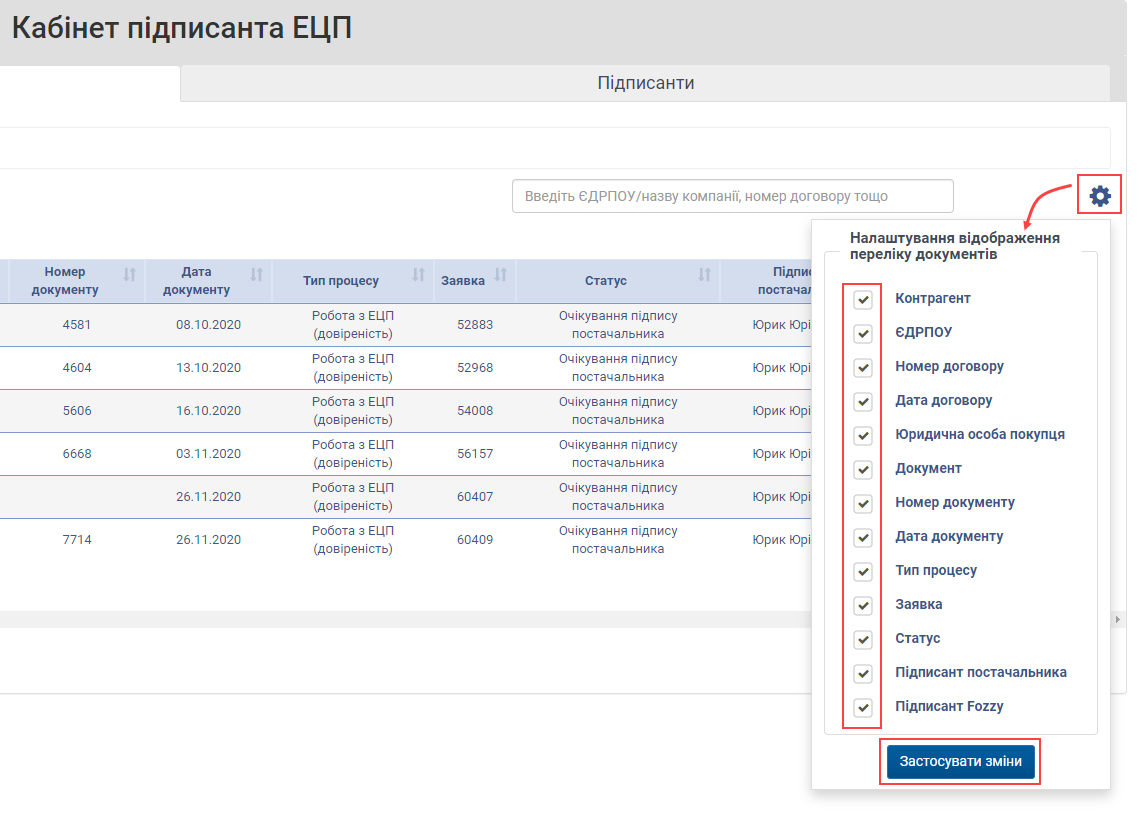
Малюнок 18.12 - Вікно налаштування
При переході на закладку "Підписанти" окремими формати відображено інформацію по кожному Підписанту.
Умови відображення даних по Підписантам:
1. Користувач, який є Підписантом по Статуту по тому ж ЄДРПОУ, що в ключі, який було введено при авторизації в Кабінеті ЕЦП.
2. Користувач, який вказано, як Довірена особа по всім виконаним заявкам на Довіреність, яка відповідвє умовам:
- ЄДРПОУ заявки на Довіреність співпадає з ЄДРПОУ ключа, який було введено при авторизації в Кабінеті ЕЦП;
- дата "Дійсна до" по заявці на Довіреність більша за поточну.
По Підписантам відображено наступні дані:
- "ПІБ Підписанта" - текстове поле, в якому відображено ПІБ діючого Підписанта по Статуту/Довіреності того ЄДРПОУ, яке було в ключі користувача при авторизації в Кабінеті ЕЦП.
- "Підстава" - текстове поле, в якому відображено підставу, у відповідності до якої діє Підписант - Статут/Довіреність.
У тому разі, коли підставою для виконання дій Підписанта є "Довіреність", відображено номер довіреності із заявки. Також доступна можливість переглянути Довіреність по цьому користувачу з візуалізацією підпису ЕЦП на ній. Для цього натисніть на відображення кнопку перегляду документа, яка розташована у правому верхньому куті форми -
Якщо підставою, для виконання дій Підписанта є Статут, кнопка перегляду у формі відсутня.
- "Тип документів" - текстове поле у якому в залежності від визначеної підстави дій Підписанта відображено:
"Довіреність" - відображено перелік всіх типів документів, що було вказано у заявці.
"Статут" - відображено значення "Всі".
- "Юридична особа покупця" - текстове поле у якому в залежності від визначеної підстави дій Підписанта відображено:
"Довіреність" - відображено перелік юридичних осіб у відповідності до того, що було вказано у заявці на Довіреність.
"Статут" - відображено значення "Всі".
- "Термін дії" - поле у якому в залежності від визначеної підстави дій Підписанта відображено:
"Довіреність" - термін дії, який відображає поля "З" = дата створення заявки на Довіреність" та "По" = дата із поля "Дійсна до" із заявки на створення Довіреності.
"Статут" - термін дії регулюється Статутом.
Редагування Підписантів
У верхній частині сторінки, над формами із даними щодо Підписантів, відображено кнопку "Редагувати", при натисканні на яку Ви автоматично будете перенаправлені на сторінку "Управління ЕЦП", де розміщено функціонал для внесення Підписантів.
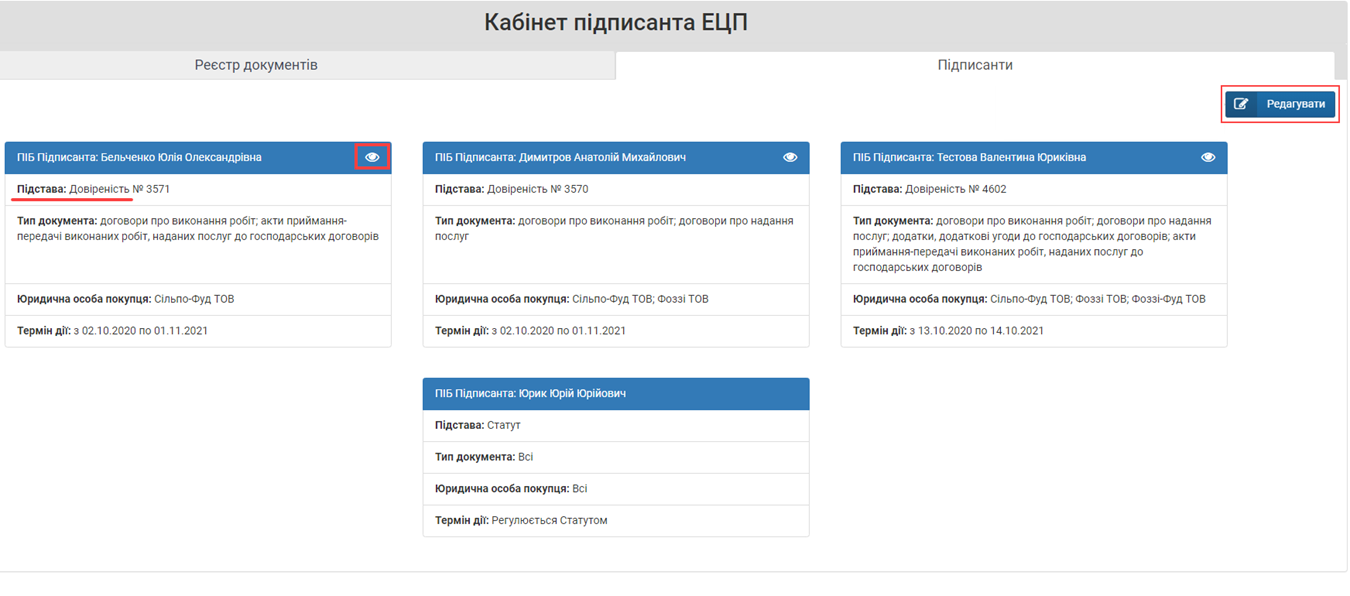
Малюнок 18.13 - Підписанти
Детальніше із процесом внесення Підписантів Ви можете ознайомитись на наступних сторінках інструкції користувача:
18.1. Внесення Підписанта за Статутом
18.2. Внесення підписанта за Довіреністю
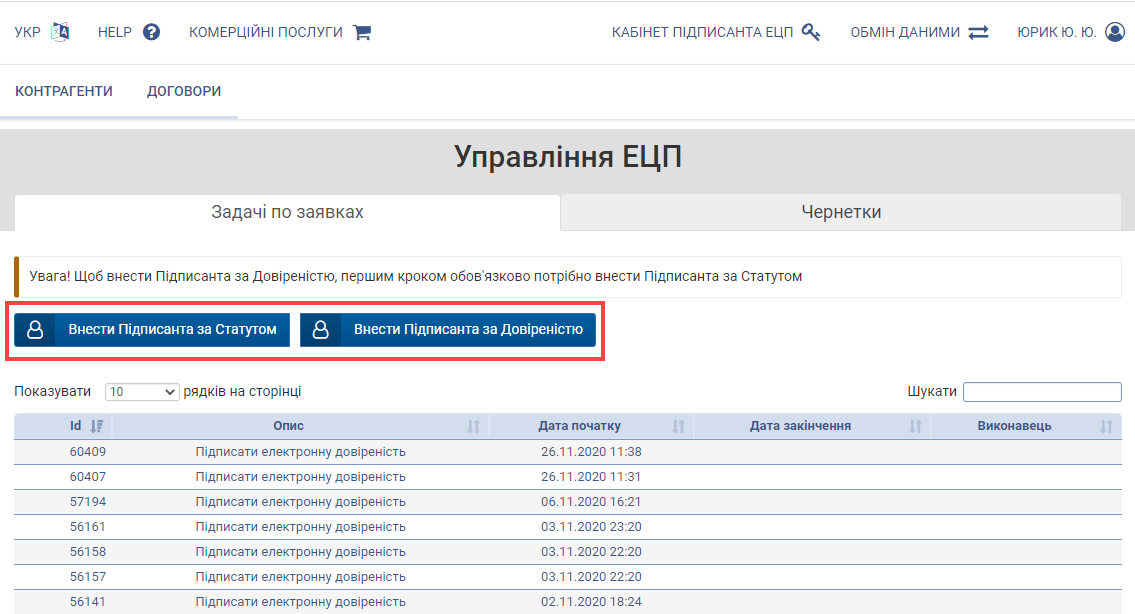
Малюнок 18.14 - Перехід до функціоналу "Управління ЕЦП"
В області, де відображено ЄДРПОУ авторизованого в Кабінеті користувача виводить ЄДРПОУ із ключа при авторизації. При натисканні мишкою на відображенні ЄДРПОУ відображено список з доступними діями:
"Увійти під іншим ЄДРПОУ" - при виборі команди буде відображено форму вибору ключа і введення пароля його захисту, таку ж само, як при авторизації в Кабінет ЕЦП.
"Вийти" - при виборі команди Ви будете перенаправлені на Головну сторінку сайта Порталу постачальників.
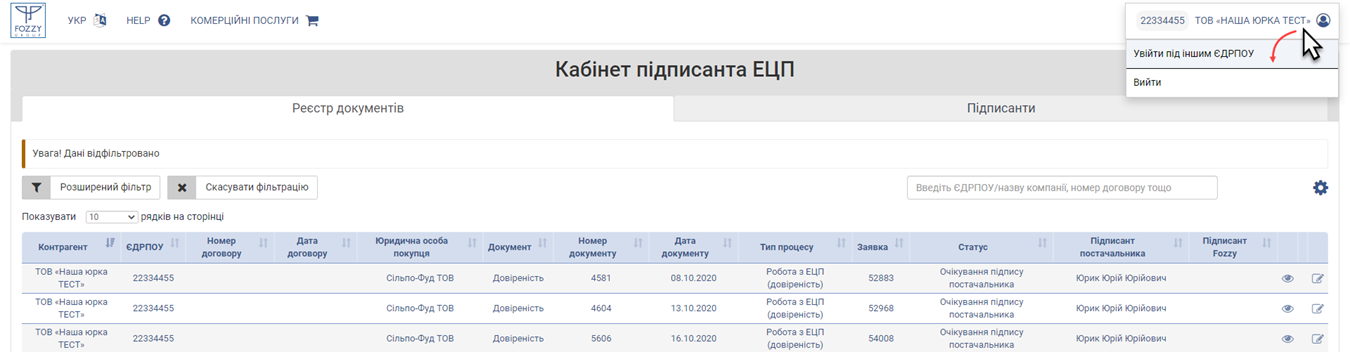
Малюнок 18.15 - ЄДРПОУ авторизованого користувача